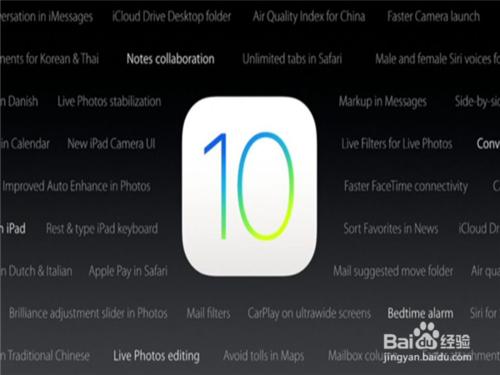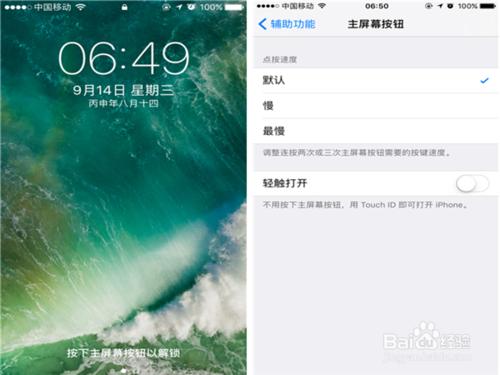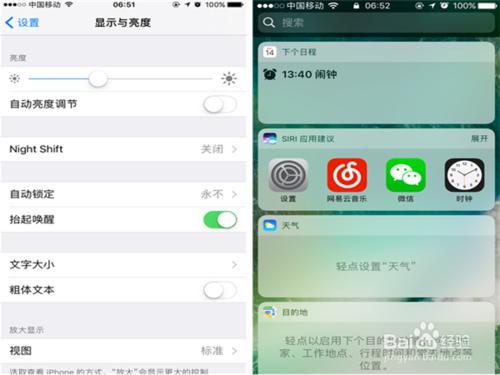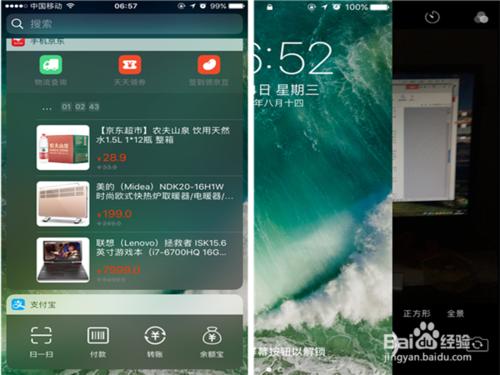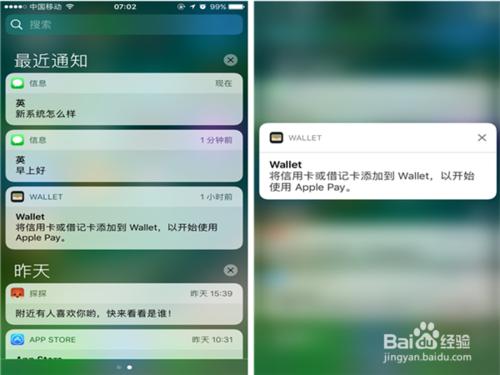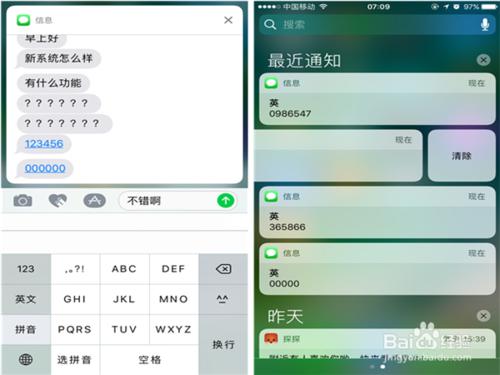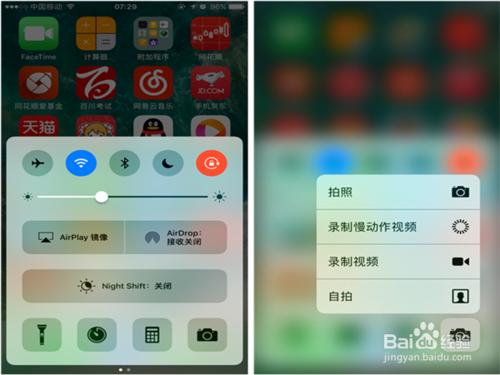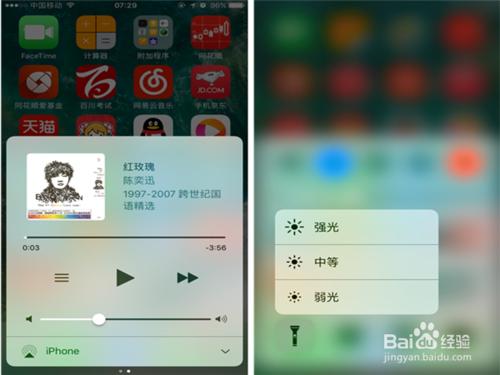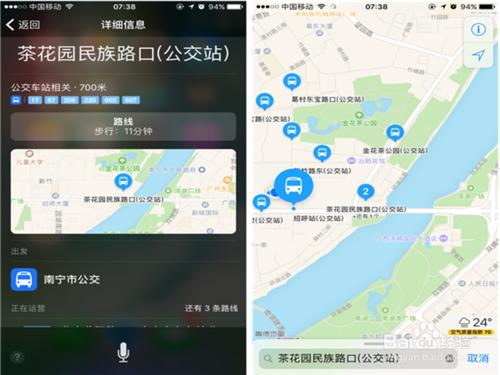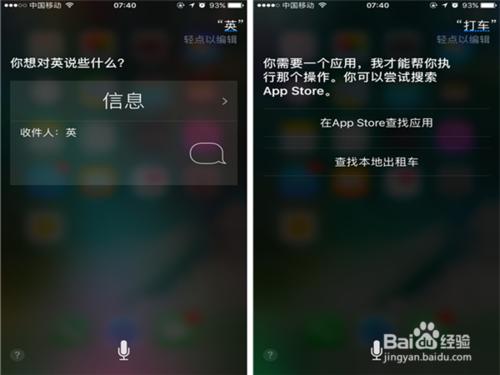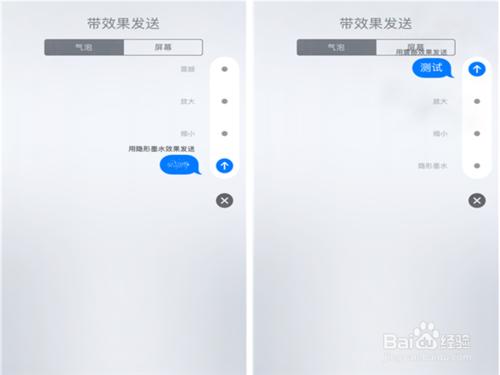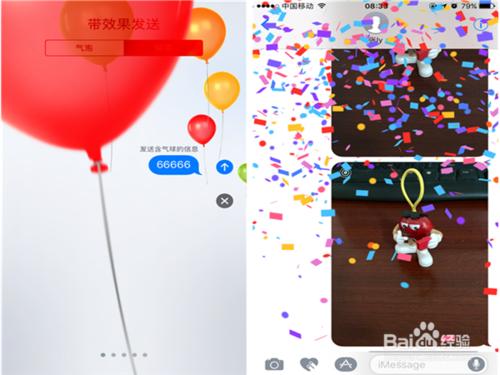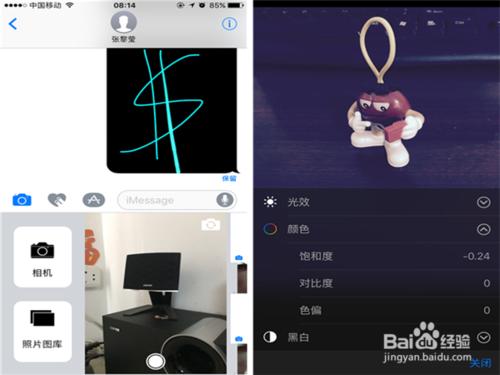在上週剛結束的蘋果釋出會上,iPhone7/7 Plus 成為了大家關注的焦點,除了一系列技術和硬體升級之外,新一代 iPhone 將會搭載最新的 iOS 10 系統。其實早在今年 6 月,iOS 10 就已經在蘋果全球開發者大會(WWDC)中亮相,不管是 WWDC 還是上週的蘋果釋出會,蘋果方面都用較長的篇幅來介紹 iOS 10,而庫克也不止一次強調 iOS 10 是世界上最先進的移動作業系統,iOS 10 帶來了比以往任何一代 iOS系統更大幅度的革新。就在北京時間 2016 年 9 月 14 日凌晨,蘋果終於推出了 iOS 10 正式版,小編也第一時間將系統升級到了 iOS 10,那麼我們現在就一起來看看,iOS 10 究竟有哪些革新與進步吧。
新的螢幕解鎖方式
很多時候我們都喜歡按下Home鍵來檢視時間和日期,然而Touch ID 指紋識別功能推出之後,支援Touch ID 的裝置在點亮螢幕與解鎖之間似乎就難以把控了,在 iOS 10 中可以看到解鎖方式有了明顯改動,滑動解鎖不見了,取而代之的是“按壓主螢幕按鈕以解鎖”,當我們“擡腕喚醒”手機之後,必須按下HOME鍵才能將iPhone解鎖並進入主螢幕,與原來的滑動解鎖方式相比確實能夠避免指紋識別帶來的尷尬,但同時也需要我們花點時間去適應並養成習慣,當然了,如果你想使用原來的指紋識別解鎖,那麼只需要在設定中開啟“輕觸開啟”即可,在熟悉了新的解鎖流程之後,小編覺得解鎖速度上和原來的滑動解鎖並沒有太大的區別。
在解鎖頁面中,其日期和時間等字型都進行了適當加粗,看起來更加直觀醒目,另外可以看到在上方的狀態列中增加了一個小鎖頭圖示。除了鎖屏介面的設計改變外,通知中心也有了改變,在iOS 10的通知中心只會看到通知訊息,至於其他的Widget外掛被統一設定在一個單獨的頁面,你可以在鎖屏頁面、通知頁面或是主螢幕第一頁中向右滑動(iOS 9是智慧搜尋頁面)喚出,其實鎖屏頁面下右滑喚出Widget外掛頁面可以看作是為了填補“滑動來解鎖”取消之後右滑操作對應功能的空缺。
Widget外掛從下拉頁面獨立到右滑頁面之後,對於喜歡單手操作的同學來說,確實輕鬆了一些,而使用邏輯上也清晰不少。未來會有更多的第三方應用也會針對這個獨立的Widget外掛頁面進行相應的開發,以後要檢視訊息、回覆資訊什麼的基本上都可以在鎖屏頁面下快速完成了。
這個Widget頁面會顯示郵件、相簿、音樂、備忘錄以及對應的 APP外掛,你可以自行增減要顯示的外掛,其實這些外掛原本是在下拉通知欄顯示,相當於換了個地方而已,雖說獨立的模組化顯示方式很直觀,但如果外掛太多,不免讓人看得有些眼花,值得一提的是,此外,鎖屏頁面下相機由原來的向上滑動變成了向左滑動開啟。
通知中心:通知更醒目,互動性更強
頂部下拉為通知頁面這一點沒有變化,與原來 iOS 9半透明的整體式風格不同,iOS 10的通知顯示效果採用了模組化設計,這裡的每一條通知都是獨立的一個模組,可以很清晰地看到每個通知來自哪些應用,是何時收到的通知,在這裡檢視詳細的通知資訊也是可以的,而在鎖屏狀態下收到通知的時候背景並不會變暗,使用者可以在這裡向左滑動每個通知進而“清除”,也可以直接一鍵清空所有通知,整個介面看起來要更加緊湊和清晰。
iOS 10可以說最大限度地利用了3D Touch功能,使用3D Touch按壓任意一條通知可直接對其進行回覆或處理,處理完畢會自動在通知頁面刪除該通知,如此一來就不用像原來那樣來回倒騰檢視和回覆資訊了。在主頁面中下滑同樣還是Spotlight搜尋,Spotlight 現可針對中文和日文提供動態搜尋結果。
控制中心一分為二
和許多使用者一樣,小編對控制中心的使用頻率一直都比較高,而在 iOS 10 中,控制中心也進行了修改,面板風格與通知中心進行了統一,原來 iOS 9 控制中心的 5 個快捷開關功能並沒有改變,分別是飛航模式、WiFi、藍芽、勿擾模式、螢幕旋轉鎖定,下來就是亮度調節、AirPlay、AirDrop、Nightshift、手電筒、計時器、計算器和相機,另外這裡還增添了一個家庭控制頁面,當然前提是你有HomeKit智慧家居裝置才能使用這個功能。值得一提的是這些快捷開關採用了多彩方案,比如WiFi開啟會變成藍色,飛航模式開啟會變成黃色等等,這麼做是為了方便使用者區分功能,透過顏色一眼就能看出是哪些功能處於開啟狀態。
看到這裡,我想大家已經發現原來的音樂面板不見了,iOS 10確實將音樂面板獨立了出去,在控制中心面板喚出狀態下向左滑動即可進入這個獨立的音樂面板,這個音樂面板最大的特點就是顯示的資訊和支援的功能更豐富,使用者可以點選“上一首”和“喜歡”,並且該面板的按鍵更大,這麼做的目的主要為了讓音樂體驗更全面一些,同時也避免一些誤操作,比如在音樂面板獨立出去之前,有些使用者經常把音量和亮度滾動條混淆,至於多了一個滑動操作其實也不會覺得太麻煩。
在iOS 10的控制面板中也合理運用了 3D Touch 功能,對著手電筒、相機等開關進行按壓時,會額外多出一些功能選項,比如手電筒提供了強光、中等、弱光;而相機則提供了拍照、錄製視訊等。順帶一提,如果你是在 APP上使用 3D Touch,那麼還能進一步顯示更多選項,比如快速分享和設定等,這些選項功能會根據不同的APP而稍有改變。
允許刪除原生應用
一直以來,不少蘋果使用者都在抱怨原生應用太多,但是又無法刪除,甚至還有使用者為這個事情與蘋果對簿公堂,好了,現在 iOS 10允許使用者刪除這些原生應用。哪天想再次使用的話通過 App Store 找回即可。這些可刪除的原生應用包括:日曆、iCloud Drive、提醒事項、指南針、Watch App、股市、播客、郵件、提示、FaceTime、地圖、視訊、查詢朋友、音樂、語音備忘錄、家庭系統、新聞、iTunes Store、iBooks、備忘錄、天氣、通訊錄等,其中和“家庭”是新增的系統自帶應用。
至於刪除這些原生應用能夠為手機省下多少空間,大概也就100+MB,經測試刪除這些原生應用之後,對於系統的執行速度和流暢性並沒有明顯的提升,所以iOS 10提供這個刪除原生應用的功能最主要還是滿足部分使用者對於主螢幕頁面展示效果的訴求,特別是那些對原生應用依賴度很低的使用者來說,看到螢幕滿滿的系統自帶應用時會感到不太愉快。
Siri:支援更多第三方功能
基本上每一次iOS系統升級都不會忘了 Siri,iOS 10同樣對Siri 進行了加強,簡單來說就是 Siri 可實現更多的功能訴求,比如你可以通過 Siri 來打電話、發信息、打車、搜尋圖片、個人付款等等,反應速度還是挺快的,部分功能需要有相應的第三方APP對接才能完美實現。值得一提的是,iOS 10中的Siri還會根據你平時使用應用的習慣和頻率來進行記錄,然後在某些特定場景和時間來提醒你開啟。
為了將 Siri 最大化利用,蘋果在iOS 10中開放了 SDK,這意味著未來會有更多的第三方開發商加入Siri 功能的開發,另外小編注意到,iOS 10 的Siri 在“設定”中提供了一個獨立選項(從“通用”中分離出來),你可以在這裡很方便地對其功能進行設定,要是你問我 Siri 有沒有變聰明,個人覺得與 iOS 9的智商沒有什麼差別。
iMessage:帶來了前所未有的資訊收發樂趣
iMessage可以說是 iOS 10的一大亮點,iOS 10的iMessage加入了多種特效。首先聊天氣泡依舊是藍色,但是蘋果為其設計了多種展示效果,有放大、縮小、隱形、震撼,輸入內容之後長按即可進入效果選擇頁面。在輸入欄左側有三個新的功能按鈕,分別是相機、Digital Touch 和應用商店,當你輸入訊息內容之後,可以選擇心儀的特效一併傳送,可以是全屏動畫,也可以是氣泡動畫,動畫的形式也是多種多樣,具體就不贅述了,只能用酷炫來形容。由於iOS 10經過了多次測試和優化,這些動態效果傳送的是並沒有卡頓或傳送失敗的情況發生。
相機功能顧名思義,就是可以讓使用者直接拍攝照片或傳送圖片庫中的照片給對方,透過Markup功能,可對照片進行再編輯,比如調整亮度、對比度等等;Digital Touch 這個一開始就給小編一種似曾相識的感覺,沒錯,其實就是將Apple Watch上的Digital Touch移植了過來,比如雙指長按可以打出“愛心”,單指輕點打出“煙火”等等,在手機上使用 Digital Touch 自然是比在 Apple Watch 上使用更為便利。
iMessage 中還加入了一個 Tapback 功能,當我們對著已傳送(自己或對方的均可)的訊息長按氣泡就會彈出6個快速反饋選項,分別是愛心、點贊、踩、HAHA、歎號和問號,適當的動態效果讓資訊的反饋交流更有互動性。不過需要提醒的是,如果對方的系統是iOS 9,那麼以上這些效果你只能孤芳自賞了。
iMessage 中又怎能少了emoji表情,對於emoji表情蘋果從未間斷過更新,如今在iOS 10中,emoji表情輸入時尺寸會相應放大,並且顯示的方式變得更加智慧化,另外當我們輸入某些特定文字時,系統還會自動匹配出對應的emoji表情供使用者選擇,十分方便。